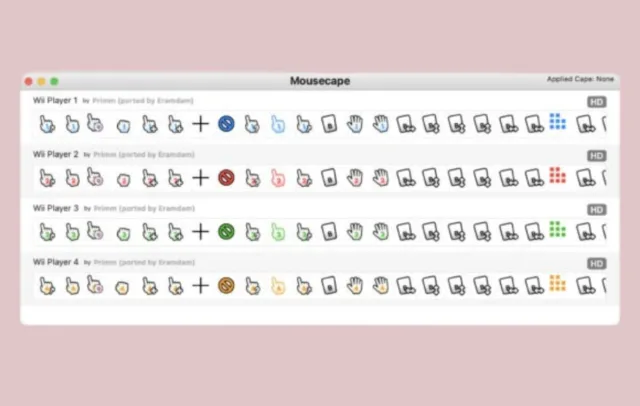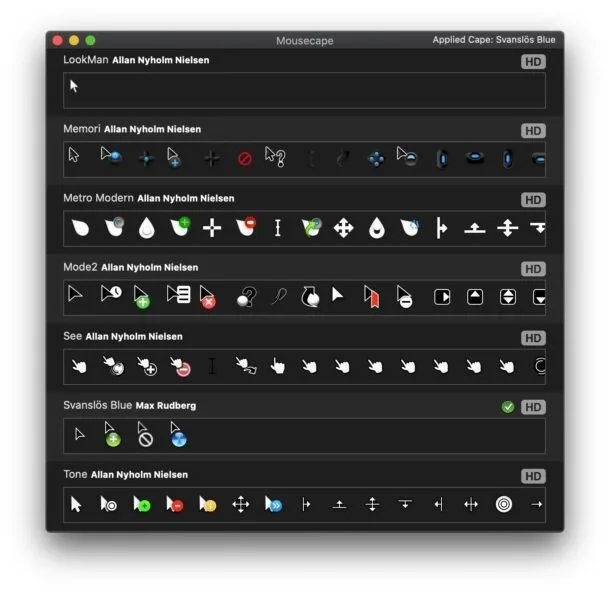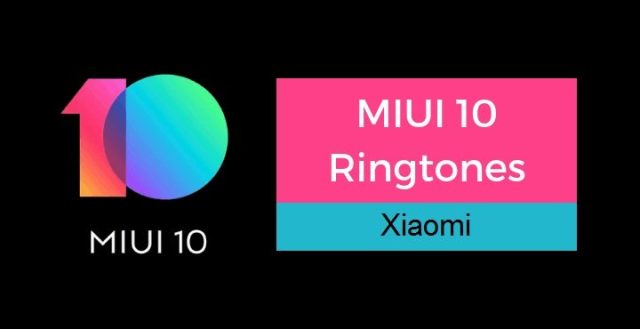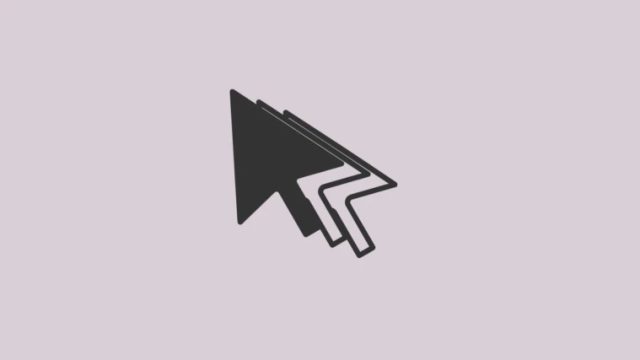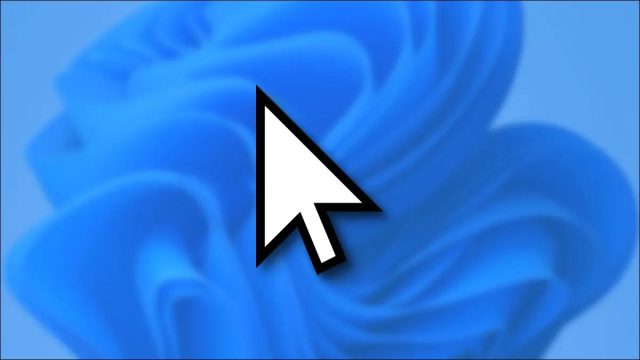آیا تا به حال دوست داشتهاید نشانگر موس را در macOS سفارشیسازی کنید؟ شاید بخواهید یک نشانگر سفید به سبک ویندوز روی مک خود داشته باشید، یا یک نشانگر خاکستری سهبعدی شبیه به لینوکس، یا حتی نشانگرهایی از رابط کاربری Wii را روی مکتان امتحان کنید؟ با اپلیکیشن رایگان Mousescape برای مک، میتوانید همهی این کارها و حتی بیشتر از آن را انجام دهید.
مک به صورت پیشفرض امکانات زیادی برای سفارشیسازی نشانگر موس ارائه نمیدهد؛ البته میتوانید اندازهی نشانگر را بزرگتر کنید، رنگ آن را از طریق تنظیمات دسترسی (Accessibility) تغییر دهید و قابلیت “تکاندادن برای پیدا کردن نشانگر” را فعال یا غیرفعال کنید، اما همین. اینجاست که Mousescape وارد میشود؛ اپی که به شما اجازه میدهد نشانگرهای کاملاً سفارشی روی مک خود استفاده کنید. Mousescape استفادهی آسانی دارد، رایگان است و بستههای متنوعی از نشانگرها برای آن وجود دارد تا تجربهی شما را جذابتر کند. بیایید نگاهی به این اپلیکیشن جالب بیندازیم.
چگونه با Mousescape نشانگر موس سفارشی روی مک استفاده کنیم
اگر با دانلود اپها از GitHub آشنا نیستید، نگران نباشید. کافیست وارد بخش Releases در صفحهی پروژه شوید و آخرین نسخه را دانلود کنید.
مراحل کار:
- Mousescape را دانلود کرده و از طریق تنظیمات Security & Privacy اجازه اجرای آن را بدهید تا از محدودیتهای Gatekeeper عبور کند.
- یک بسته نشانگر موس (Cursor Pack) دانلود و آن را از حالت فشرده خارج کنید (چند لینک پیشنهادی برای شروع در پایین مقاله آمده است).
- فایلهای
.capeرا از بستهی نشانگر به داخل برنامهی Mousescape بکشید و رها کنید.
- اگر از نشانگرهایی که وارد Mousescape کردهاید خوشتان آمد، میتوانید آنها را بهسادگی روی مک خود اعمال کنید.
بهصورت پیشفرض، برنامهی Mousescape هیچ نشانگری را در خود ندارد، بنابراین باید خودتان نشانگرها را جداگانه پیدا و دانلود کنید. اما نگران نباشید، ما چند لینک نمونه برای شروع در ادامه معرفی کردهایم.
نمونه بستههای نشانگر برای Mousescape:
برخی از بستههای نشانگر که میتوانید برای Mousescape پیدا کنید عبارتاند از:
- نشانگرهای اشارهگر Wii – برای حالوهوای نینتندو Wii
- نشانگرهای سفید به سبک ویندوز – ساده و آشنا
- نشانگرهای به سبک ویندوز یا لینوکس – برای دوستداران آن سیستمعاملها
- نشانگرهای Capitaine – طراحی شده با ظاهری تمیز و مدرن
میتوانید این بستهها را دانلود کرده و همانطور که در مراحل قبلی گفته شد، در Mousescape وارد و فعال کنید.
اگر در اینترنت جستوجو کنید، بستههای نشانگر بیشتری برای Mousescape پیدا خواهید کرد. اما نکتهی جالب (و شاید عجیب) این است که هنوز هیچ مخزن یا انجمن متمرکزی وجود ندارد که بهطور خاص روی نشانگرهای Mousescape کار کند. برای اپلیکیشنی به این جالبی و خاص بودن، داشتن چنین منبعی میتوانست خیلی مفید باشد — ولی خب، فعلاً خبری نیست…
گاهی وقتها با یک اپ جالب و جدید برای مک آشنا میشوید که لبخندی روی لبتان میآورد. این اپها لازم نیست انقلابی باشند یا کاربردی جدی داشته باشند؛ گاهی فقط کمی شخصیسازی یا سرگرمی ساده کافیست — مثل همین Mousescape.
در گذشته هم اپهای مشابهی معرفی شدهاند که صرفاً برای سرگرمی یا زیبایی بودهاند؛ مثلاً:
- اضافه کردن چشمهای بامزه (Googly Eyes) به نوار منو،
- نمایش مگسهایی دور سطل زباله که یادآوری میکنند آن را خالی کنید،
- یا یک توپ مجازی فنری که از Dock روی صفحه میپرد!
همهشون اپهایی ساده و بانمکاند که باعث میشن تجربهی کار با مک کمی متفاوتتر و دلپذیرتر بشه.
اگه تو هم از سفارشیسازی محیط مک لذت میبری، یا فقط دنبال یه راه جالب و متفاوت برای تغییر فضای کار با سیستمت هستی، حتماً Mousescape رو امتحان کن. مخصوصاً اگه دنبال نشانگرهای خاص و متفاوتی برای موس هستی، این اپ میتونه یه انتخاب عالی باشه.